【改善例】
スマホとモバイルモニタの間に映像出力しながらスマホへの充電も同時に行えるようにするためのUSB-C分岐アダプタ(変換アダプタ)を設置します。
スマホから映像出力しながらスマホへの充電も同時に行えるようなUSB-C分岐アダプタとしては多種多様な製品が存在します。
USB-C分岐アダプタを使用することによってバッテリー残量100%のままでDeXを使い続けることが可能となります。
ちなみに充電器は高速充電タイプで過充電保護機能付きのものが推奨されます。
下記はA社製の取説に記載されている説明図をベースにした接続例です(図中の左端の「パソコン」は「スマホ」に置き換えて結構です)。
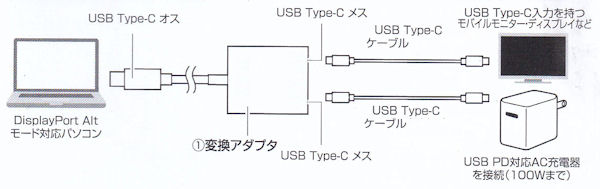
A社製のUSB-C分岐アダプタに限らずUSB-C分岐アダプタはその製品ごとに対応スマホの対象は違っているようです。
多くの製品の取説には「機種・環境によっては使用できない場合があります。」という但し書きがあるかと思います。
一番困るのは「充電中」表示があるにも関わらずバッテリー残量が徐々に減っていくケースです(この現象は非対応スマホで発生しがちです)。
しかし、ここではDeX環境を前提としているのでDeXを利用できるSamsung GalaxyのSシリーズ等(例:S22)対応のUSB-C分岐アダプタを使用する必要があります。
例えばB社の型番AC-02xという製品はDeXを利用できるS22にも対応していて、バッテリー残量を増やしながら最大100%のままでDeXを使い続けることができます。
PC実機のディスプレイ解像度が1920x1080でDeX側モバイルモニタが15.6インチ以上で1920x1080対応なら標準視力のユーザならさほど不自由なくAnyDesk内の文字は見えるかと思います。
しかし諸事情でどうしてもAnyDesk内を拡大表示させたい場合として次の改善例をご紹介致します。
【改善例】
最も単純な改善例はタッチパネル対応のモバイルモニタを使用することです。
タッチパネル対応のモバイルモニタであればAnyDeskウィンドウ内をピンチアウトして文字を拡大表示させることができます。
ちなみにAnyDesk内でピンチアウトして拡大してもAnyDesk接続先のリモートPC側の画面は拡大表示される訳ではありません。
モバイルモニタの使用例;
S22のDeX環境からWindows 11へAnyDesk接続してHyper-VでUbuntu 24.04を使用しているところをピンチアウト表示してみました。
- ピンチアウト前の通常表示例
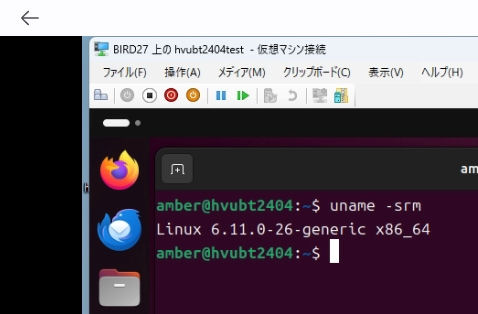
- 若干ピンチアウトした際の表示例
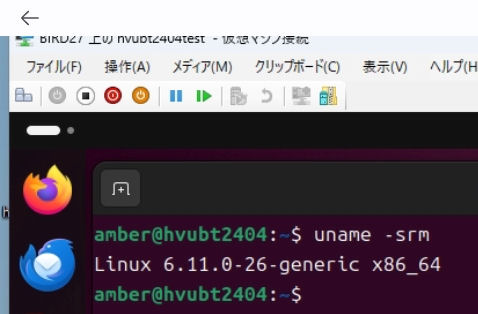
【補足】
PC実機操作ではキーボードによるウィンドウ内の拡大縮小表示ができます。
拡大はCtrl+「+/;」、縮小はCtrl+「=/-」、リセットはCtrl+「0(ゼロ)」で行えます。
しかし、DeX側のAnyDesk内のWindowsアプリに対しては次のようになります。
- 日本語キーボードの場合
PC実機操作と同様に拡大はCtrl+「+/;」、縮小はCtrl+「=/-」、リセットはCtrl+「0(ゼロ)」で行えます。
- 英語キーボードの場合
(1)拡大:Ctrl+「+/=」ではできません。
(2)縮小:Ctrl+「_/-」でOKです。
(3)リセット:Ctrl+「0(ゼロ)」でOKです。
- DeX側でのUSBメモリ使用
DeX側でUSBメモリを使う方法としては様々方法があります。
モバイルモニタ自体がOTGハブとして機能する場合はそのモバイルモニタのUSBポートにUSBメモリを接続すればOKです。
しかしモバイルモニタ自体がOTGハブとして機能しない場合については大きく分けてDeXをHDMIで表示する場合とUSB-C(USB TYpe-C)で表示する場合で異なってきます。
- DeXをHDMIで表示する場合
上述したUSB-C分岐アダプタ(変換アダプタ)とモバイルモニタの間にHDMI出力ポートを有するハブを設置してそのハブにUSBメモリを接続すればOKです。
- DeXをUSB-Cで表示する場合
上述したUSB-C分岐アダプタ(変換アダプタ)とモバイルモニタの間にUSB-Cでの映像出力可能なハブを設置してそのハブにUSBメモリを接続すればOKです。
尚、ここでの「USB-Cでの映像出力可能なハブ」とはどういうものかについて少しご説明致します。
「USB-Cでの映像出力可能なハブ」の条件;
(1)スマホ本体もしくはそのスマホに接続したUSB-C分岐アダプタ(変換アダプタ)にUSB-Cケーブルで接続できること。
(2)映像出力可能なUSB-Cポートを有していること。
(3)必須ではありませんがDeXでUSBディスクを使用することがある場合にはPD(充電)ポートを有すること。
- DeXをHDMIで表示する場合